Преглед на дейността за влизане в служебен или учебен акаунт от Моите влизания
Можете да прегледате всички ваши скорошни дейности за влизане в служебен или учебен акаунт от страницата "Моите влизания" на портала "Моят акаунт". Преглеждането на хронологията на влизане ви помага да проверите за необичайна дейност, като ви помага да видите:
-
Ако някой се опитва да отгатне паролата ви.
-
Ако атакуващ е влязъл успешно във вашия акаунт и от кое местоположение.
-
До кои приложения атакуващият се е опитал да получи достъп.
Забележки: Ако видите грешка при влизане с личен акаунт в Microsoft, все още можете да влезете с помощта на името на домейна за вашата организация (като например contoso.com) или ИД на клиент на вашата организация от вашия администратор в един от следните URL адреси:
-
https://myaccount.microsoft.com?tenantId=your_domain_name
-
https://myaccount.microsoft.com?tenant=your_tenant_ID
Преглед на скорошната дейност на влизане
-
Влезте в страницата си Моят акаунт със своя служебен или учебен акаунт.
-
Изберете Моите влизания или изберете връзката Преглед на скорошна дейност от блока Моите влизания.
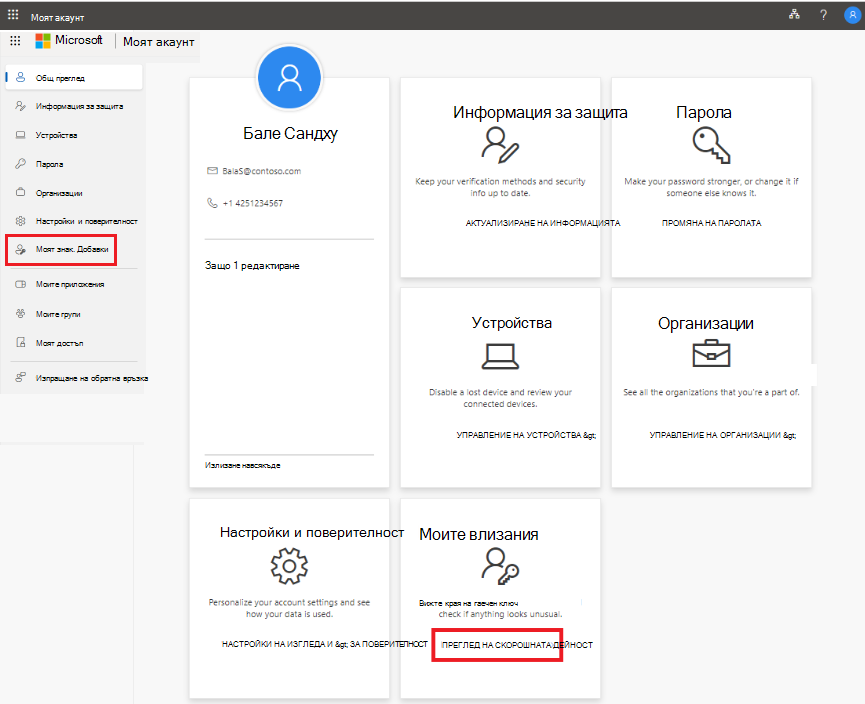
-
Разгънете и прегледайте всеки от елементите за влизане, като се уверите, че разпознавате всеки от тях. Ако откриете елемент за влизане, който не ви изглежда познат, сменете паролата си, за да защитите акаунта, в случай че бъде компрометиран.
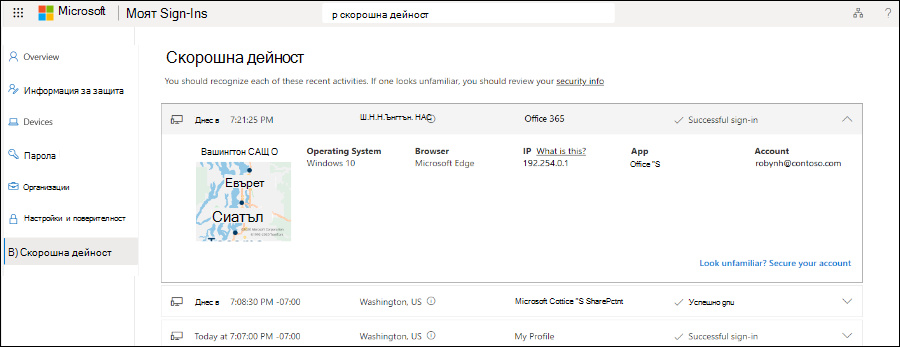
Ако видите успешно влизане
Понякога, докато преглеждате собствената си нормална дейност на влизане, е възможно да видите успешно влизане от непознато местоположение, браузър или операционна система. Непознатите влизания могат да означават, че атакуващ е придобил достъп до вашия акаунт. Ако видите дейност, за която не сте упълномощили, ви препоръчваме незабавно да смените паролата си, след което отидете в Информация за защита, за да актуализирате настройките за защита.
Преди да определите, че нещо е неправилно, уверете се, че не виждате грешен положителен резултат (където елементът изглежда съмнителен, но няма проблем). Например определяме приблизителното Ви местоположение и карта въз основа на Вашия IP адрес. Мобилните мрежи са особено трудни за намиране, тъй като понякога маршрутизират трафика през далечни местоположения. Дори ако влезете с помощта на мобилното си устройство в щата Вашингтон, местоположението може да показва влизането, идващо от Калифорния. Силно ви препоръчваме да проверите подробности извън местоположението. Уверете се, че операционната система, браузърът и приложението също имат смисъл.
Ако видите неуспешно влизане
Ако видите неуспешно влизане, това може да означава, че сте заблудили идентификационните си данни. Това може да означава също, че атакуващ се е опитал да отгатне паролата ви. За да отговорите на този риск, не е необходимо да променяте паролата си, но ви препоръчваме да се регистрирате за потвърждаване в две стъпки. С многофакторно удостоверяване дори ако хакерът познае паролата ви, няма да е достатъчно да осъществите достъп до акаунта.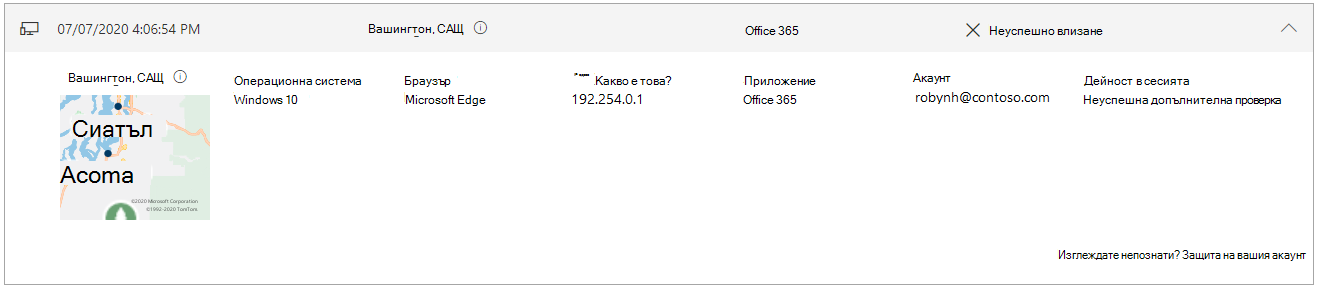
Ако видите неуспешно влизане с бележка под Дейност в сесията, която гласи "Допълнителната проверка е неуспешна, невалиден код", това означава, че вашите основни идентификационни данни за удостоверяване са успешни, но потвърждаването в две стъпки е неуспешно. Това условие може да означава, че атакуващ правилно е отгатнал паролата ви, но не е успял да премине проверката в две стъпки. Препоръчваме ви все още да променяте паролата си, тъй като атакуващият може вече да го има, и да отидете на страницата с информация за защита , за да актуализирате настройките за защита.
Search за конкретна дейност на влизане
Можете да търсите в скорошната си дейност на влизане по всяка от наличната информация. Например можете да извършите търсене за скорошната си активност при влизане по операционна система, местоположение, приложение и т.н.
-
На страницата Преглед на скорошна дейност въведете информацията, която искате да търсите, в лентата на Search. Например въведетеUnsuccessful , за да търсите всички неуспешни действия за влизане, събрани от приложението "Моят акаунт" .
-
Въведете в полето Search , за да започнете да търсите неуспешна дейност.
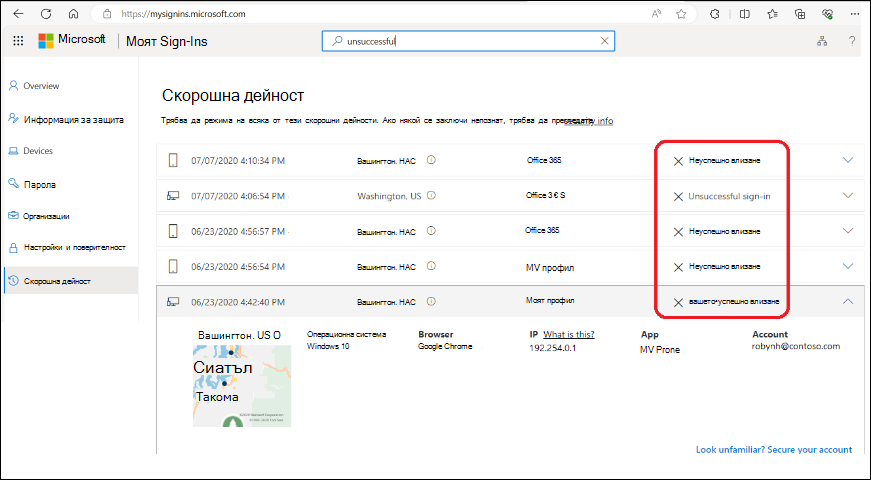
-
Потвърдете необичайна дейност. Влизане, обозначено като необичайна дейност, може да бъде потвърдено в плочката за тази дейност на страницата Моите влизания.
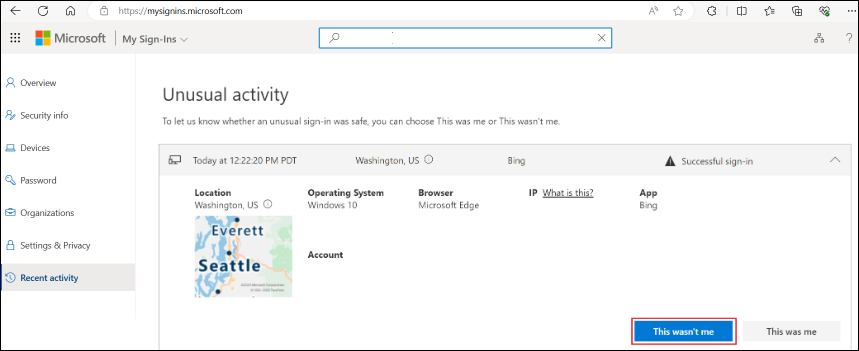
Преглед на дейността при влизане в Android
Всеки път, когато преглеждате или променяте информация за защита, трябва да влезете в своя служебен или учебен акаунт, за да продължите.
-
Отворете приложението Microsoft Authenticator и изберете началната страница за вашия служебен или учебен акаунт.
-
Изберете Скорошна дейност на акаунта.
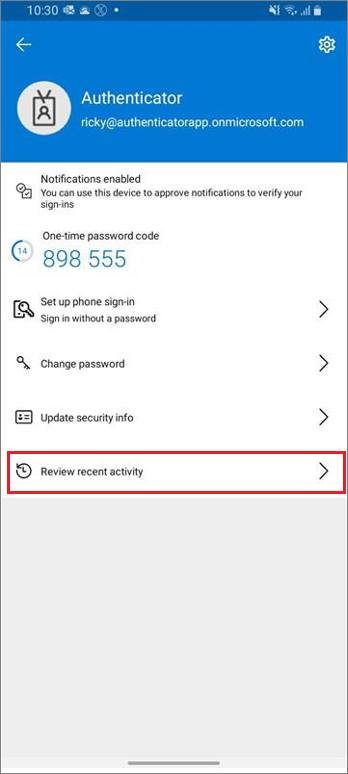
-
Ако вашето влизане е успешно, прегледайте всеки от елементите за влизане, като се уверите, че разпознавате всеки от тях. Ако откриете елемент за влизане, който не ви изглежда познат, сменете паролата си, за да защитите акаунта, в случай че бъде компрометиран.
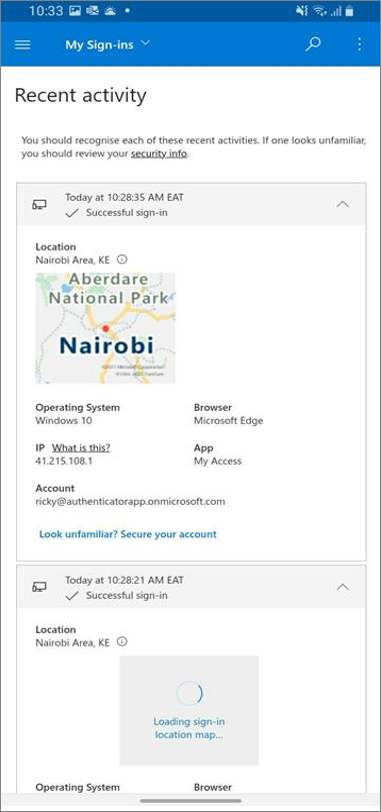
Промяна на паролата на Android
Вашият администратор може да ви направи възможно да нулирате паролата си от приложението Authenticator. Всеки път, когато влизате за преглед или промяна на информацията за защита, трябва да влезете във Вашия служебен или учебен акаунт, за да продължите.
-
Отворете приложението Microsoft Authenticator и изберете началната страница за вашия служебен или учебен акаунт.
-
Изберете Промяна на парола.
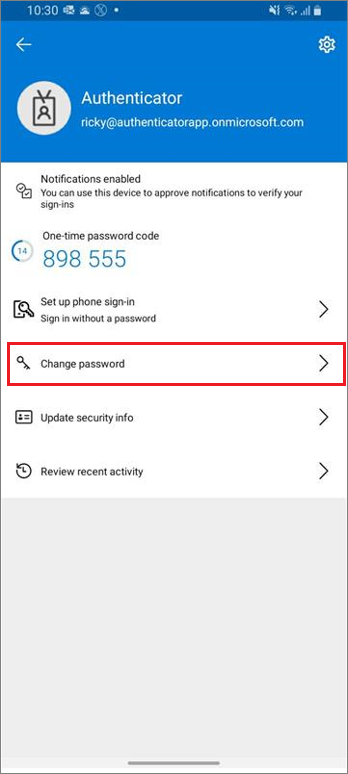
-
Ако влизането ви е успешно, можете да актуализирате информацията за паролата си на страницата Смяна на паролата.
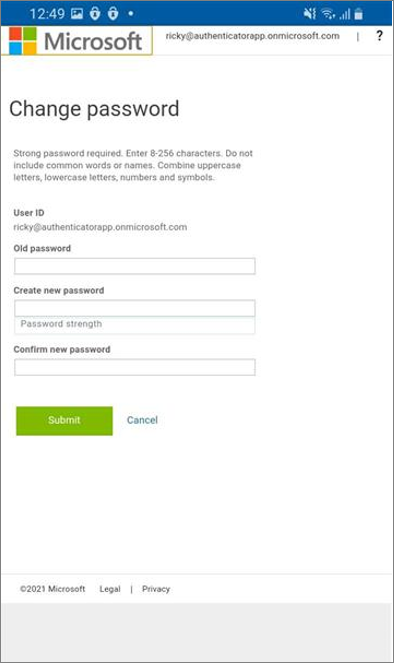
Актуализиране на информацията за защита на Android
Всеки път, когато влизате за преглед или промяна на информацията за защита, трябва да влезете във Вашия служебен или учебен акаунт, за да продължите.
-
Отворете приложението Microsoft Authenticator и след това изберете началната страница за вашия служебен или учебен акаунт.
-
Изберете Актуализиране на информацията за защита.
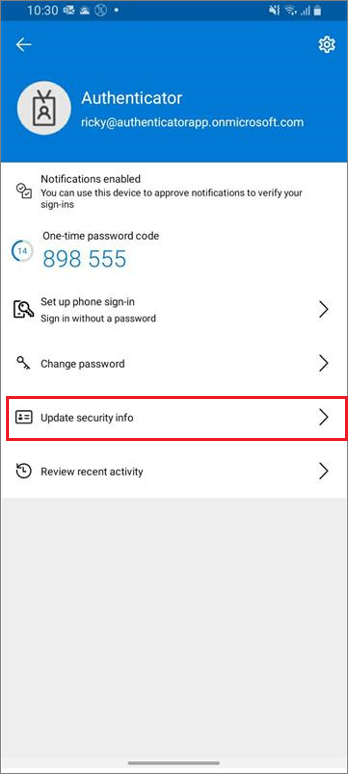
-
Ако влизането е успешно, можете да актуализирате подробните данни за защитата на страницата Информация за защита.
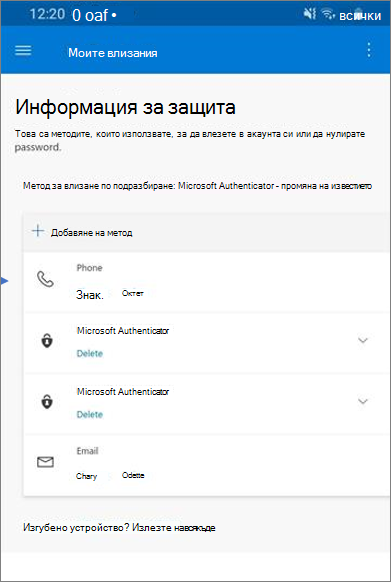
Следващи стъпки
След като прегледате скорошната си информация за влизане, можете да:










